मैक के लिए 4 सर्वश्रेष्ठ फिक्स रीस्टार्ट के बाद डिवाइस की स्वीकृति के लिए पूछना
अनेक वस्तुओं का संग्रह / / June 06, 2023
Apple पारिस्थितिकी तंत्र का उद्देश्य विभिन्न उपकरणों के बीच सहज कनेक्टिविटी प्रदान करना है, और अधिकांश समय ऐसा होता है। आप AirDrop का उपयोग करके फ़ाइलों को मूल रूप से स्थानांतरित कर सकते हैं और किसी भी डिवाइस से आसान पहुंच के लिए अपने डेटा को सिंक कर सकते हैं। उदाहरण के लिए, आप कर सकते हैं परियोजनाओं पर सहयोग करें संदेश, नोट्स, सफारी और अन्य जैसे ऐप्स के माध्यम से।

हालांकि, कुछ उपयोगकर्ता जैसे प्लेटफॉर्म पर रिपोर्ट करते हैं reddit कि वे अपने Mac पर लगातार iCloud अनुमोदन अनुरोध प्राप्त करते हैं। समान Apple ID का उपयोग करने के बावजूद उन्हें iPhone और iPad जैसे उपकरणों को स्वीकृत करते रहना होगा। यदि आप भी उसी का सामना कर रहे हैं, तो आपके मैक को ठीक करने के लिए यहां कुछ कार्यशील समाधान दिए गए हैं, जब यह पुनरारंभ होने के बाद डिवाइस अनुमोदन मांगता रहता है।
1. आईक्लाउड में फिर से साइन इन करें
बुनियादी समाधान से शुरू करके, आप अपने डिवाइस में फिर से अपने iCloud खाते से साइन इन कर सकते हैं। यह इस बात का पर्याय है कि आप किसी ऐप से कैसे साइन आउट करेंगे और खराब होने पर फिर से साइन इन करेंगे। आपके द्वारा अपने Apple डिवाइस से साइन आउट करने के बाद, आपके सभी iCloud डेटा और प्राथमिकताएँ हटा दी जाएँगी। यह आपके मैकबुक पर आईक्लाउड के लिए डिवाइस अनुमोदन संकेतों को रोकने में मदद करेगा।
IPhone और iPad पर iCloud से साइन आउट करें
यदि आप iPhone या iPad का उपयोग करते हैं, तो यहां साइन आउट करने और अपने iCloud खाते से फिर से लॉग इन करने का तरीका बताया गया है। कदम iPhone और iPad दोनों उपयोगकर्ताओं के लिए समान हैं।
स्टेप 1: अपने iPhone या iPad पर सेटिंग ऐप खोलें।

चरण दो: शीर्ष पर अपने प्रोफ़ाइल नाम पर टैप करें।

चरण 3: नीचे स्क्रॉल करें और साइन आउट पर टैप करें।

चरण 4: अपना ऐप्पल आईडी पासवर्ड डालें।

चरण 5: फाइंड माई आईफोन या फाइंड माई आईपैड को डिसेबल करने के लिए टॉप-राइट कॉर्नर पर टर्न ऑफ पर टैप करें।

चरण 6: अपने डेटा की एक प्रति सहेजने के लिए सभी ऐप्स, विशेष रूप से कीचेन का चयन करें।

चरण 7: पुष्टि करने के लिए ऊपरी-दाएँ कोने में साइन आउट पर टैप करें।

कदम8: शीर्ष पर 'साइन इन टू योर आईफोन' पर टैप करें और अपने डिवाइस को फिर से जोड़ने के लिए ऑन-स्क्रीन प्रक्रिया का पालन करें।

मैक पर आईक्लाउड से साइन आउट करें
कुछ उपयोगकर्ता अपने मैकबुक पर "यह उपकरण आपके आईक्लाउड खाते का उपयोग करना चाहता है" की एक ही सूचना प्राप्त करने की शिकायत करते हैं। उस स्थिति में, आप अपने Mac पर iCloud में फिर से साइन इन कर सकते हैं। ऐसे।
स्टेप 1: स्पॉटलाइट सर्च खोलने के लिए कमांड + स्पेसबार कीबोर्ड शॉर्टकट दबाएं, टाइप करें प्रणाली व्यवस्था, और रिटर्न दबाएं।

चरण दो: ऊपरी-बाएँ कोने में अपने प्रोफ़ाइल नाम पर क्लिक करें।

चरण 3: नीचे की ओर स्क्रॉल करें और साइन आउट पर क्लिक करें।
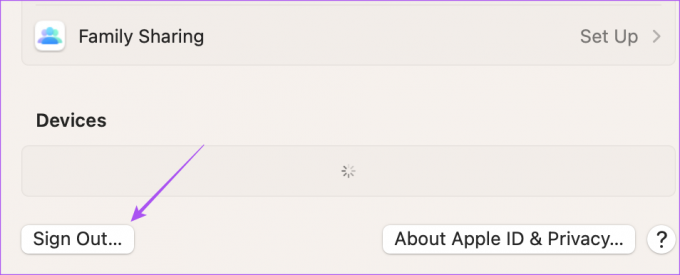
चरण 4: अपने डेटा की एक प्रति सहेजने के लिए सभी ऐप्स, विशेष रूप से कीचेन का चयन करें।
चरण 5: कॉपी रखें पर क्लिक करें।

चरण 6: उसके बाद, ऊपरी-बाएँ कोने में साइन इन पर क्लिक करें और फिर से साइन इन करने के लिए ऑन-स्क्रीन प्रक्रिया का पालन करें।
अगर आपको कोई दिखाई देता है तो आप हमारी पोस्ट भी पढ़ सकते हैं आपके Mac पर iCloud से कनेक्ट करते समय त्रुटि.
2. Apple डिवाइस पर कीचेन सक्षम करें
आईक्लाउड कीचेन आपकी सभी व्यक्तिगत जानकारी, लॉगिन डेटा और अन्य डिवाइस जानकारी संग्रहीत करता है। यदि आपका मैकबुक अभी भी आपके अन्य Apple उपकरणों को iCloud के लिए स्वीकृत करने के लिए कह रहा है, तो आप जांच सकते हैं कि आपके अन्य Apple उपकरणों पर कीचेन सक्षम है या नहीं। यह समाधान पर सुझाया गया था आधिकारिक Apple सामुदायिक मंच और ऐसा लगता है कि यह बहुत सारे उपयोगकर्ताओं के लिए काम करता है।
यहां बताया गया है कि आप अपने iPhone और iPad पर किचेन को कैसे सक्षम कर सकते हैं।
स्टेप 1: अपने iPhone या iPad पर सेटिंग ऐप खोलें।

चरण दो: शीर्ष पर अपने प्रोफ़ाइल नाम पर टैप करें।

चरण 3: आईक्लाउड का चयन करें।

चरण 4: पासवर्ड और कीचेन पर टैप करें।

चरण 5: इस iPhone को सिंक करें या इस iPad को सिंक करें के आगे टॉगल टैप करें।

3. मैक पर सुरक्षित मोड का प्रयोग करें
यह संभव है कि आपके मैक पर एक सॉफ़्टवेयर समस्या आपको लगातार आईक्लाउड अनुमोदन अनुरोध दिखाती है। आप अपने Mac पर सुरक्षित मोड चलाने का प्रयास कर सकते हैं, जो किसी भी तृतीय-पक्ष ऐप के हस्तक्षेप को रोकता है और किसी भी समस्या का निवारण करता है जो macOS के सुचारू संचालन को रोकता है। कैसे करना है जानने के लिए आप हमारा यह पोस्ट पढ़ सकते हैं अपने Mac पर सुरक्षित मोड का उपयोग करें.
4. मैकओएस अपडेट करें
यदि सुरक्षित मोड से समस्या हल नहीं होती है, तो हम सुझाव देते हैं कि macOS संस्करण को अपडेट करें। यह बग और ग्लिच से मुक्त एक नया सॉफ्टवेयर संस्करण स्थापित करेगा।
स्टेप 1: स्पॉटलाइट सर्च खोलने के लिए कमांड + स्पेसबार कीबोर्ड शॉर्टकट दबाएं, टाइप करें सॉफ़्टवेयर अद्यतनों के लिए जाँच करें, और रिटर्न दबाएं।

चरण दो: यदि अपडेट उपलब्ध है, तो इसे अपने मैक पर डाउनलोड और इंस्टॉल करें।
एक बार हो जाने के बाद, जांचें कि क्या समस्या हल हो गई है।
मैक पर डिवाइस अनुमोदन को ठीक करें
ये समाधान मैक पर लगातार आईक्लाउड अनुमोदन अनुरोधों को ठीक कर देंगे। कैसे करना है जानने के लिए आप हमारा यह पोस्ट भी पढ़ सकते हैं iCloud का उपयोग करके अपने Mac पर स्थान खाली करें.
अंतिम बार 12 मई, 2023 को अपडेट किया गया
उपरोक्त लेख में सहबद्ध लिंक हो सकते हैं जो गाइडिंग टेक का समर्थन करने में सहायता करते हैं। हालाँकि, यह हमारी संपादकीय अखंडता को प्रभावित नहीं करता है। सामग्री निष्पक्ष और प्रामाणिक बनी हुई है।


